2020-06-02 08:15
有很多时候我们都需要对电脑进行一些设置,但是需要知道默认的网关,最近有位win7系统用户使用电脑的时候,想要查看系统默认网关,但是却不知道怎么查看,为此非常苦恼,那么win7怎么查看默认网关呢?今天为大家分享win7查看默认网关的操作方法。
查看默认网关操作方法:
方法一:
1、点击电脑左下角的“开始”菜单,如图所示:
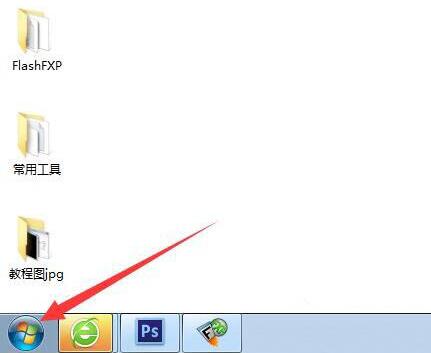
2、点击“运行”,如图所示:
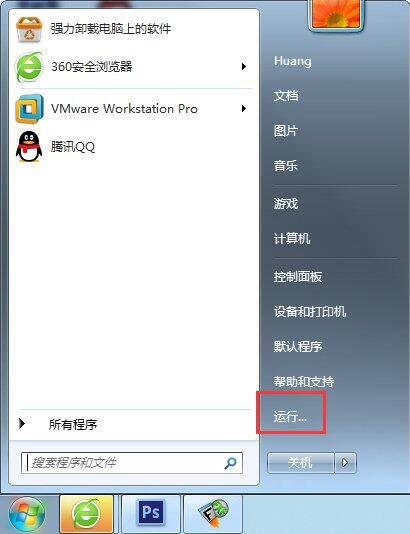
3、在里面输入“cmd”,并点击“确定”,如图所示:
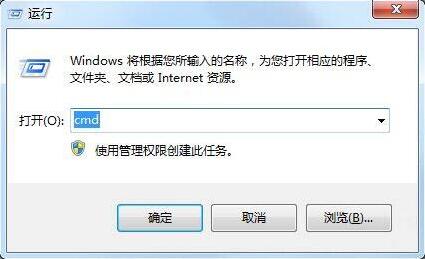
4、在弹出的黑框中输入“ipconfig /all”,注意里面的斜杠是“/”不是“\”,在按“Enter”回车键,红色方框为电脑的IP地址,下面就是子网掩码和默认网关等信息。如图所示:
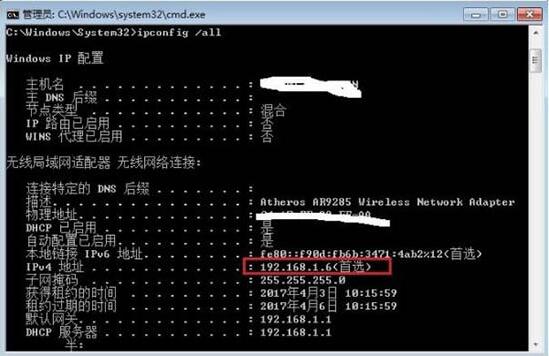
方法二:
1、点击电脑右下角的网络连接标识,如图所示:

2、右击网络图标“打开网络和共享中心”,如图所示:
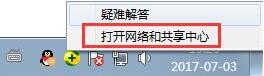
3、点击左侧的“更改适配器设置”,如图所示:
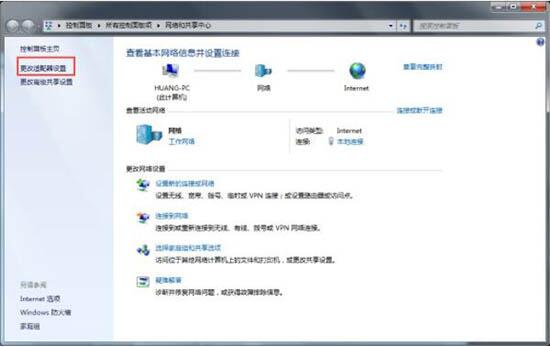
4、点击已经连接上的网络,如我是连的本地连接,就右键点击“本地连接”,选择“属性”,如图所示:
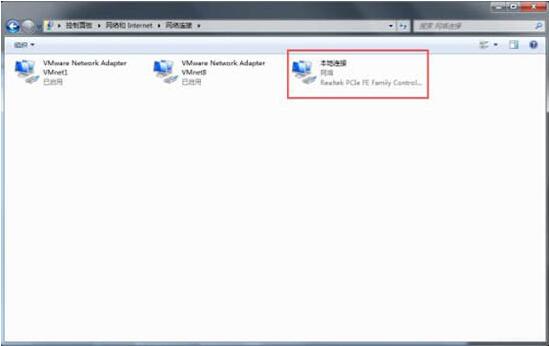
5、咱们现在用的IP基本都是IPV4,所以点击“Internet协议版本4(TCP/IPv4)”,如图所示:
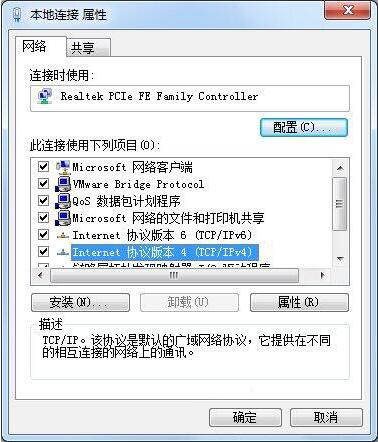
6、你会看到IP地址,默认网关等信息。如图所示:
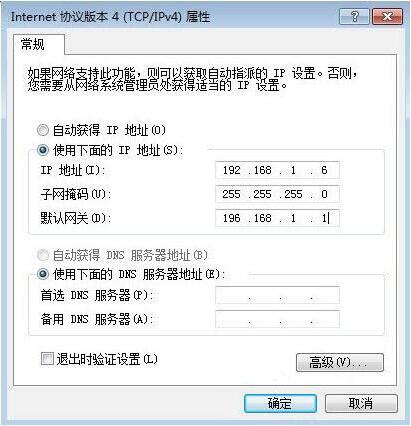
win7查看默认网关的操作方法就为小伙伴们详细分享到这里了,如果用户们使用电脑的时候不知道如何查看默认网关,可以根据上述方法步骤进行操作哦,希望本篇教程能够帮到大家,更多精彩教程请关注u深度官方网站。
 联想拯救者Y7000P 2021笔记本安装win11系统教程
联想拯救者Y7000P 2021笔记本安装win11系统教程
联想拯救者R9000P 2021笔记本采用了amd ryzen 7 5000系...